若要在会议中共享你的屏幕,请在会议控件中选择 “共享内容“。 然后,选择演示整个桌面、窗口、PowerPoint 文件或白板。共享完成后,转到会议控件,然后选择”停止共享“。


共享系统音频
可让你通过 Teams 将计算机音频流式传输给会议参与者。 使用该功能可以在演示文稿中播放视频或音频剪辑。
若要共享系统音频,请在会议控件中选择 “共享“,然后”包括系统音频“。 共享时,会议中将包括所有系统音频(包括通知)。
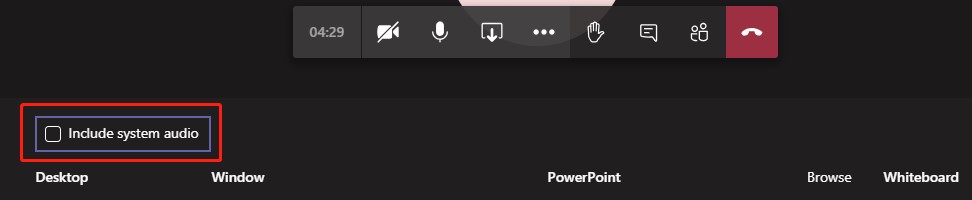
- 共享 PowerPoint 文件或白板时,无法包含计算机的音频。
- 目前,我们仅支持在 Windows 设备上共享系统音频。
在会议中共享 PowerPoint 幻灯片
在会议控件中选择“共享” 。在“PowerPoint”部分,选择所需的文件。 选择“浏览”可以查找其他文件。
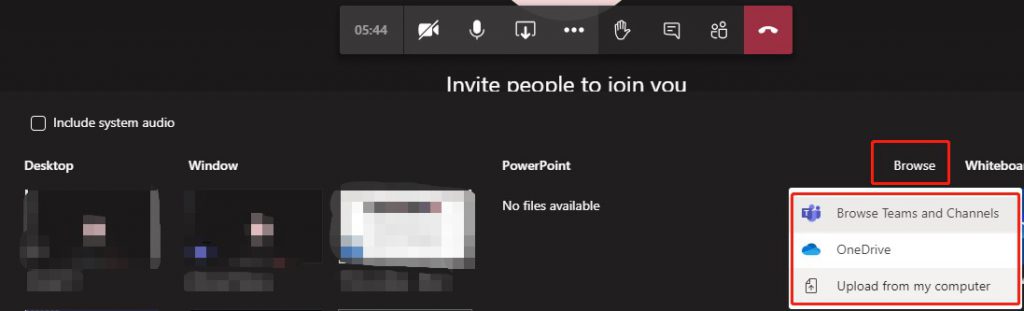
- 他们可以移动到不同的幻灯片,而不会中断主演示文稿。
- 他们可以一键将自己的视图同步回演示者的视图。
如果你不希望用户能够独立浏览你共享的 PowerPoint 文件,请选择”眼睛“图标来阻止它。

- “PowerPoint“部分列出了你最近在自己团队的 SharePoint 网站或 OneDrive 中打开或编辑过的文件。 如果选择演示其中一个文件,则所有会议参与者都能在会议期间查看幻灯片。 在会议之外,他们对文件的访问权限不会改变。
- 如果选择”浏览“并选择演示先前未上传到 Teams 的 PowerPoint 文件,则会将该文件上传到会议中。 如果正在频道会议中进行演示,该文件将上传到频道中的”文件“选项卡,所有团队成员都有权访问该文件。 如果正在私人会议中进行演示,该文件将上传到你的 OneDrive,只有会议参与者能够访问该文件。
